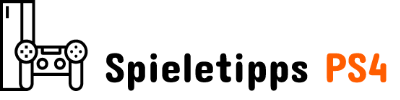Baldur’s Gate 3 ist ein Spiel, bei dem der Spieler große Fortschritte machen kann, um seinen Charakter zu verbessern. Es wäre eine Schande, alle Fortschritte zu verlieren, weil das Spiel seine Aufgabe nicht erfüllt und Ihnen das Speichern ermöglicht. Dies ist ein Problem, aber die gute Nachricht ist, dass es eine Möglichkeit gibt, dieses Problem zu beheben. Hier erfahren Sie, wie Sie das Problem beheben können, dass das Speichern in Baldurs Gate 3 nicht funktioniert.
So beheben Sie, dass Baldur’s Gate 3 nicht gespeichert wird
Man kann einige Methoden ausprobieren, wenn das Spiel nicht für Baldurs Gate 3 gespeichert wird. Die erste besteht darin, die Einstellungen in Steam anzupassen, und die zweite darin, nach Antivirenproblemen zu suchen.
Speichern Sie Fix-Methode Nr. 1 – Passen Sie die Einstellungen in Steam an
Spieler sollten versuchen, die Einstellungen im Eigenschaftenbereich von Steam anzupassen. Führen Sie die folgenden Schritte aus, um diese Methode abzuschließen.
- Schließen Sie Baldurs Gate 3 und die Larian Studios-App.
- Gehen Sie in Ihre Steam-Bibliothek und klicken Sie mit der rechten Maustaste auf Baldurs Gate 3.
- Wählen Sie Eigenschaften aus.
- Scrollen Sie zur Registerkarte „Allgemein“ und deaktivieren Sie den Schieberegler mit der Aufschrift „Spielstände für Baldurs Gate 3 in der Steam Cloud aufbewahren“.
- Gehen Sie auf Ihrem PC zu Windows.
- Wählen Sie Benutzer, dann App-Daten und dann Lokal aus.
- Wählen Sie Larian Studios.
- Löschen Sie den Ordnernamen „Baldur’s Gate 3“.
- Starten Sie Baldur’s Gate 3 neu
Dies ist wahrscheinlich das Problem, da es Berichte darüber gibt, dass Spieler diese Methode befolgen und anschließend speichern können. Wenn das Problem dadurch nicht behoben wird, versuchen Sie den folgenden Vorgang, bei dem Sie nach Antivirenproblemen suchen.
Verwandt: Baldur’s Gate 3 – 9 wichtige Tipps für Anfänger
Speichern Sie Fix-Methode Nr. 2 – Auf Antiviren-Probleme prüfen
Es ist möglich, dass Antivirenprogramme das Spiel daran hindern, Dateien und Ordner zu erstellen, weshalb das Speichern möglicherweise keine Option ist. Führen Sie die folgenden Schritte aus, um zu sehen, ob dies eine mögliche Lösung für Sie ist.
- Öffnen Sie das Startmenü auf Ihrem PC.
- Gehen Sie zu den Einstellungen und klicken Sie auf Updates und Sicherheit.
- Öffnen Sie Windows-Sicherheit und gehen Sie zu Viren- und Bedrohungsschutz.
- Klicken Sie auf Ausschlüsse hinzufügen oder entfernen.
- Baldur’s Gate 3 hinzufügen.
Wenn keiner dieser Schritte für Sie funktioniert hat, können Sie schließlich versuchen, das Spiel im Offline-Modus zu spielen. Klicken Sie dazu oben links im Steam-Fenster auf das Dropdown-Menü „Steam“ und wählen Sie „Offline gehen“. Der einzige Nachteil ist, dass Sie vorerst nicht im Mehrspielermodus spielen können, aber Sie müssen sich zumindest keine Sorgen machen, dass Sie Ihren Fortschritt verlieren.
– Dieser Artikel wurde am 4. August 2023 aktualisiert